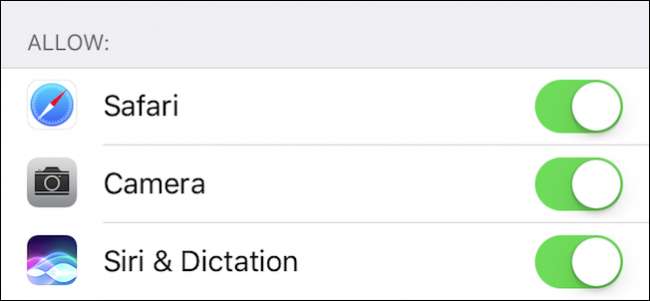
앱이 홈 화면에 표시되지 않는 경우 방금 제거한 것일 수 있습니다. 그러나 사전 번들로 제공된 앱이 누락 된 경우 몇 가지 원인이있을 수 있습니다. 기기에없는 기본 앱을 복원하는 방법은 다음과 같습니다.
우선 홈 화면에서 앱이 누락 된 것처럼 보이면 앱을 폴더 안에 넣지 않았는지 확인하세요. 이와 같은 상황에서는 솔루션이 가장 분명한 경우가 많습니다.
그러나 높고 낮은 곳을 검색했지만 찾을 수 없다면 다른 문제가있을 수 있습니다. 휴대 전화에는 몇 가지 종류의 앱이 있으며 모두 여러 가지 이유로 누락 될 수 있습니다.
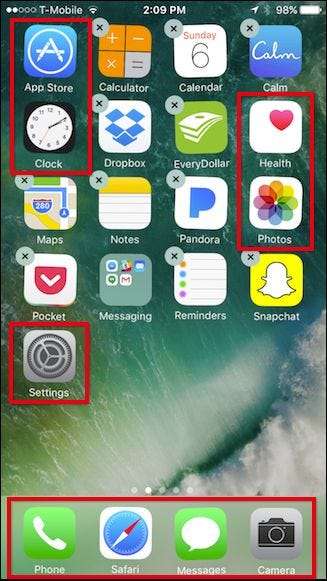
- 타사 앱 App Store에서 다운로드 한 앱으로 휴대폰과 함께 제공되지 않습니다. 누락 된 경우 인식하지 못한 채 제거했을 수 있습니다. 경우에 따라 타사 앱이 다른 이유로 누락 될 수 있습니다. 이 지침을 사용하여 제거 을 탭한 다음 App Store에서 다시 설치하십시오.
- 자사 이동식 앱 iPhone과 함께 제공되는 앱은 홈 화면에서 제거 할 수 있습니다. , iOS 10을 실행하는 한. 다른 앱과 마찬가지로 앱을 길게 누르고 X를 탭하여 사라질 수 있습니다. 여기에는 계산기, 음악, 캘린더, 뉴스, 나침반, 메모, 연락처, 팟 캐스트, FaceTime, 미리 알림, 나의 친구 찾기, 주식, 홈, 팁, iBooks, 비디오, iCloud 드라이브, 음성 메모, iTunes Store, Watch, Mail, 날씨가 포함됩니다. 및지도. 이러한 앱 중 하나가 누락 된 경우 App Store에서 검색하여 다시 설치할 수 있습니다.
- 제거 불가능한 자사 앱 App Store, 건강, 사진, 설정, 전화, Safari, 메시지, 카메라, 시계, 활동, iPhone 찾기 및 지갑이 포함됩니다. 이러한 앱은 iPhone과 함께 제공되며 홈 화면에서 제거 할 수 없습니다 (회사 전화와 같은 경우를 제외하고 관리자가 제거 할 수 있습니다. ). 이러한 앱 중 하나가 사라진다면 그 중 하나가 '제한'섹션에서 뒤집 혔기 때문일 수 있습니다. 부모가 자녀의 특정 기능을 차단하도록 설계 .
처음 두 범주는 간단합니다. 앱이 없어지면 App Store에서 다시 설치하면됩니다. 하지만 App Store가 아닌 앱 또는 App Store 자체가 사라지면 어떻게 되나요? 이 세 번째 카테고리는 더 까다로운 카테고리이므로 오늘 다루겠습니다.
관련 : 홈 화면에서 찾을 수없는 iOS 앱을 제거하는 방법
차단이 범인인지 확인하려면 먼저 설정을 열고 "일반"을 누른 다음 "제한"을 누릅니다.

제한 사항에 액세스하려면 암호를 입력하십시오. 비밀번호가 무엇인지 모르는 경우 처음에 설정 한 사람에게서 비밀번호를 받아야합니다.
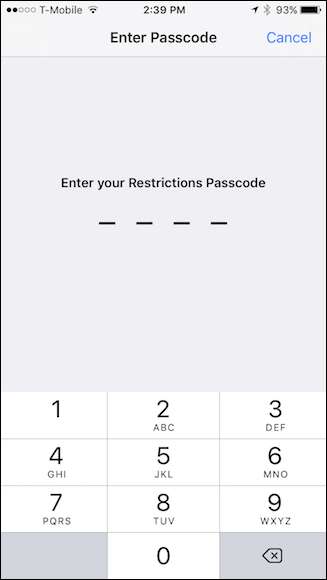
제한에 액세스하면 사용 중지 된 항목을 확인할 수 있습니다. 예를 들어 여기에서 Safari, Camera, FaceTime, iTunes Store 및 Podcast가 비활성화 된 것을 볼 수 있습니다.

App Store가 누락 된 경우 "앱 설치"가 비활성화 되었기 때문입니다. 홈 화면에서 앱을 삭제할 수 없다면 '앱 삭제'가 비활성화 된 것입니다. 물론 인앱 구매를 완료 할 수없는 경우 해당 옵션이 꺼진 것입니다.
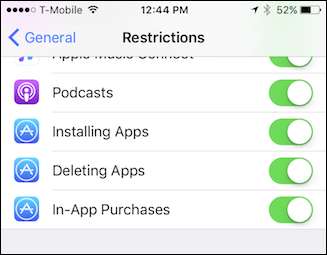
이 중 하나라도 제한되어 있어서는 안되는 경우 스위치를 다시 누르세요. 이렇게하면 해당 앱이 홈 화면에 다시 표시됩니다.
그러나 Safari, Camera, FaceTime 및 App Store 만 제한 할 수 있습니다 (Podcast는 제한 될 수 있음). 과 제거됨). 제거 할 수없는 다른 자사 앱 중 하나가 누락 된 경우 다른 오류가 발생한 것입니다. 당신은 시도 할 수 있습니다 홈 화면 레이아웃 복원 , 그러나 핵으로 가서 iPhone을 완전히 지워야 할 수도 있습니다. 공장 설정으로 복원 .







